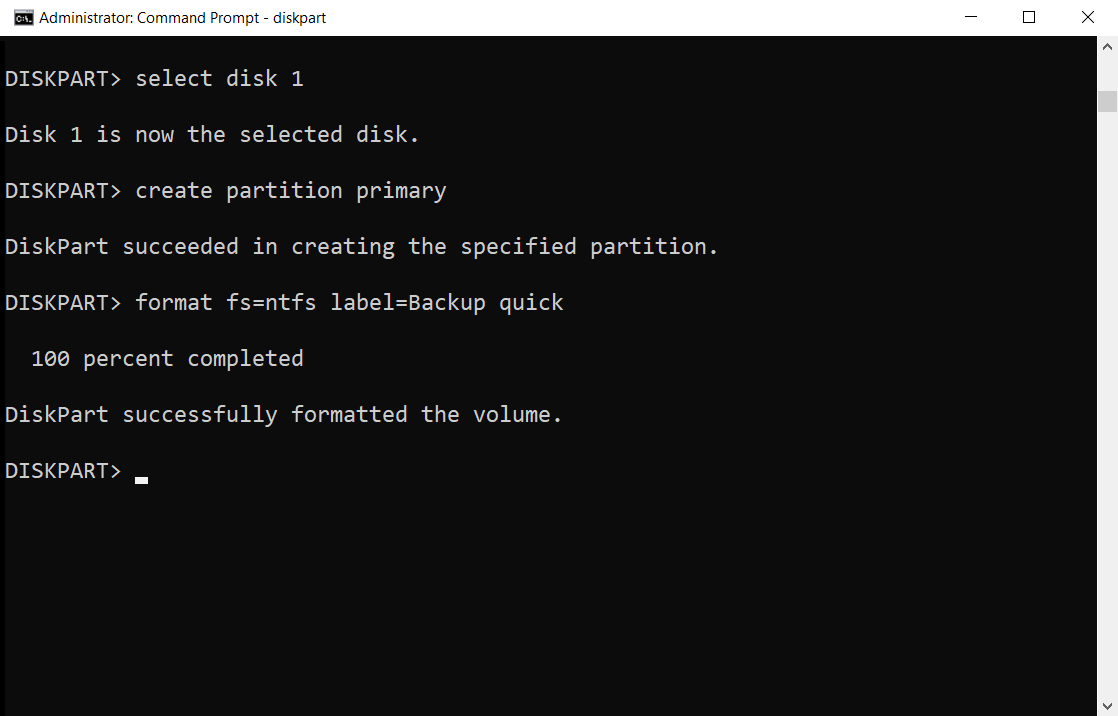Nota
L'accesso a questa pagina richiede l'autorizzazione. È possibile provare ad accedere o modificare le directory.
L'accesso a questa pagina richiede l'autorizzazione. È possibile provare a modificare le directory.
Si applica a: Windows Server 2022, Windows 10, Windows 8.1, Windows 8, Windows 7, Windows Server 2019, Windows Server 2016, Windows Server 2012 R2, Windows Server 2012 e Windows Server 2008 R2, Windows Server 2008
L'interprete dei comandi diskpart consente di gestire le unità del computer (dischi, partizioni, volumi o dischi rigidi virtuali).
Prima di poter utilizzare i comandi di diskpart , è necessario prima elencare e quindi selezionare un oggetto per attivarlo. Dopo che un oggetto ha lo stato attivo, tutti i comandi diskpart digitati agiscono su tale oggetto.
Determine focus
Quando si seleziona un oggetto, lo stato attivo rimane su tale oggetto finché non si seleziona un oggetto diverso. Ad esempio, se lo stato attivo è impostato sul disco 0 e si seleziona il volume 8 sul disco 2, lo stato attivo passa dal disco 0 al disco 2, volume 8.
Alcuni comandi modificano automaticamente lo stato attivo. Ad esempio, quando si crea una nuova partizione, lo stato attivo passa automaticamente alla nuova partizione.
È possibile assegnare lo stato attivo solo a una partizione sul disco selezionato. Dopo che una partizione ha lo stato attivo, anche il volume correlato (se presente) ha lo stato attivo. Dopo che un volume ha lo stato attivo, il disco e la partizione correlati hanno lo stato attivo anche se il volume esegue il mapping a una singola partizione specifica. In caso contrario, concentrarsi sul disco e sulla partizione andranno persi.
Syntax
Per avviare l'interprete dei comandi diskpart, al prompt dei comandi digitare:
diskpart <parameter>
Important
Per eseguire diskpart, è necessario far parte del gruppo Administrators locale o di un gruppo con autorizzazioni simili.
Parameters
È possibile eseguire i comandi seguenti dall'interprete dei comandi Diskpart:
| Command | Description |
|---|---|
| active | Contrassegna la partizione del disco con lo stato attivo. |
| add | Rispecchia il volume semplice con lo stato attivo sul disco specificato. |
| assign | Assegna una lettera di unità o un punto di montaggio al volume con lo stato attivo. |
| attach vdisk | Collega (talvolta denominati montaggi o superfici) un disco rigido virtuale (VHD) in modo che venga visualizzato nel computer host come unità disco rigido locale. |
| attributes | Visualizza, imposta o cancella gli attributi di un disco o di un volume. |
| automount | Abilita o disabilita la funzionalità di montaggio automatico. |
| break | Suddivide il volume con mirroring con lo stato attivo in due volumi semplici. |
| clean | Rimuove tutte le partizioni o la formattazione del volume dal disco con lo stato attivo. |
| compact vdisk | Riduce le dimensioni fisiche di un file di disco rigido virtuale (VHD) ad espansione dinamica. |
| convert | Converte i volumi FAT (File Allocation Table) e FAT32 nel file system NTFS, lasciando intatti i file e le directory esistenti. |
| create | Crea una partizione su un disco, un volume su uno o più dischi o un disco rigido virtuale (VHD). |
| delete | Elimina una partizione o un volume. |
| detach vdisk | Arresta il disco rigido virtuale (VHD) selezionato venga visualizzato come un'unità disco rigido locale nel computer host. |
| detail | Visualizza informazioni sul disco, la partizione, il volume o il disco rigido virtuale selezionato. |
| exit | Esce dall'interprete dei comandi diskpart. |
| expand vdisk | Espande un disco rigido virtuale (VHD) alle dimensioni specificate. |
| extend | Estende il volume o la partizione con lo stato attivo, insieme al relativo file system, in spazio libero (non allocato) su un disco. |
| filesystems | Visualizza informazioni sul file system corrente del volume con stato attivo ed elenca i file system supportati per la formattazione del volume. |
| format | Formatta un disco per accettare i file. |
| gpt | Assegna gli attributi gpt alla partizione con lo stato attivo sui dischi gpt (gpt) della tabella di partizione GUID di base. |
| help | Visualizza un elenco di comandi disponibili o le informazioni della Guida dettagliate su un comando specificato. |
| import | Importa un gruppo di dischi esterno nel gruppo di dischi del computer locale. |
| inactive | Contrassegna la partizione di sistema o la partizione di avvio con lo stato attivo come inattivo nei dischi MBR (Basic Master Boot Record). |
| list | Visualizza un elenco di dischi, di partizioni in un disco, di volumi in un disco o di dischi rigidi virtuali( VHD). |
| merge vdisk | Unisce un disco rigido virtuale (VHD) diverso con il VHD padre corrispondente. |
| offline | Porta uno stato offline di un disco o di un volume online. |
| online | Porta un disco o un volume offline allo stato online. |
| recover | Aggiorna lo stato di tutti i dischi in un gruppo di dischi, tenta di ripristinare i dischi in un gruppo di dischi non valido e risincronizza i volumi con mirroring e i volumi RAID-5 con dati non aggiornati. |
| rem | Fornisce un modo per aggiungere commenti a uno script. |
| remove | Rimuove una lettera di unità o un punto di montaggio da un volume. |
| repair | Ripara il volume RAID-5 con lo stato attivo sostituendo la regione del disco guasto con il disco dinamico specificato. |
| rescan | Individua nuovi dischi che potrebbero essere stati aggiunti al computer. |
| retain | Prepara un volume semplice dinamico esistente da usare come volume di avvio o di sistema. |
| san | Visualizza o imposta i criteri di rete di archiviazione (san) per il sistema operativo. |
| select | Sposta lo stato attivo su un disco, una partizione, un volume o un disco rigido virtuale (VHD). |
| set id | Modifica il campo del tipo di partizione per la partizione con lo stato attivo. |
| shrink | Riduce le dimensioni del volume selezionato in base alla quantità specificata. |
| uniqueid | Visualizza o imposta l'identificatore GPT (GUID Partition Table) o la firma MBR (Master Boot Record) per il disco con stato attivo. |
Elenco degli oggetti disponibili
È possibile visualizzare un elenco di opzioni associate a ogni comando eseguendo il comando principale seguito da ciò che è disponibile per tale comando specifico. L'elenco in esecuzione da solo visualizzerà i quattro parametri seguenti:
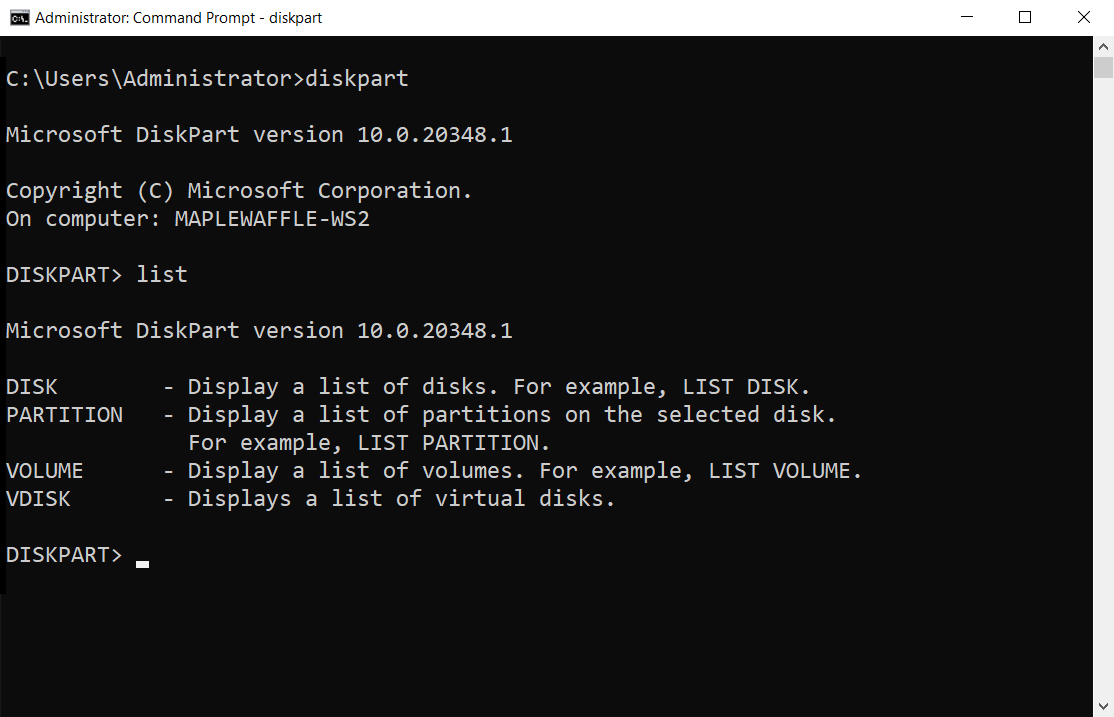
Note
Dopo aver eseguito il comando list , viene visualizzato un asterisco (*) accanto all'oggetto dello stato attivo.
Examples
Per visualizzare i dischi disponibili, eseguire list disk:
list disk
Per selezionare un disco, eseguire select disk seguito dal numero del disco. For example:
select disk 1
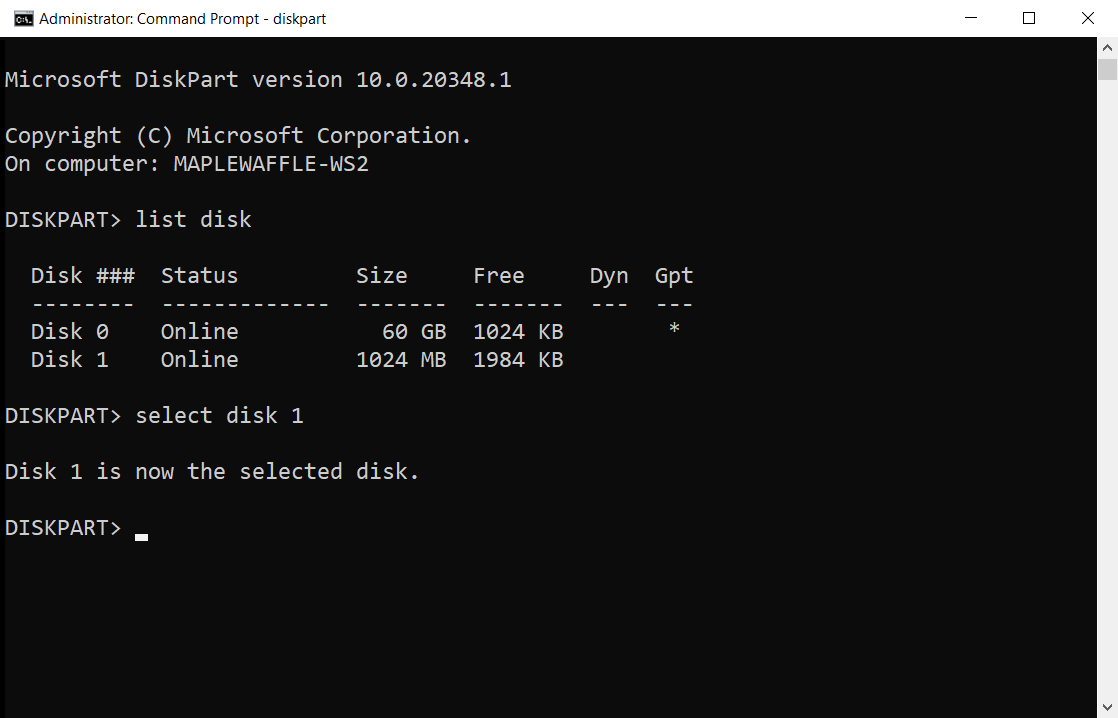
Prima di poter usare il disco 1, è necessario creare una partizione eseguendo create partition primary:
create partition primary
Infine, è possibile eseguire un formato rapido da disco 1 a NTFS con l'etichetta "Backup" eseguendo il formato fs=ntfs label=Backup rapido come illustrato di seguito:
format fs=ntfs label=Backup quick